It’s true that YouTube has done a great job in making online streaming reachable for almost everyone. There is even an option to download videos through the official app. So, even when you lose the internet, you can enjoy some of your favorite YouTube videos. For most people, this is enough, and YouTube now allows you to download videos at qualities up to 1080p. But what if you want more than video playback on YouTube?
Suppose you are a video editor. You want to try something with a video you found on YouTube. Or, suppose you are a student who travels a lot. Like, you find it better to keep an offline copy of the online sessions and e-learning classes. That way, even if the train or flight doesn’t have Wi-Fi, you can be good to go. It is in these situations that you should think about converting YouTube videos into a convenient format like MP4.
As it happens, there are quite a few ways to convert a YouTube video to MP4. While some are suitable for desktop users, others are recommended by mobile users. In this article, however, we have listed the better shots you have at converting a video from YouTube to MP4.
Method #1 — A YouTube Video Downloader
Okay, this is perhaps the most popular choice when it comes to downloading a YouTube video in a popular format like MP4. A YouTube video downloader is a piece of software that does the hard work for you. You can simply enter the URL of the YouTube video and the program would find the core video and download it for you. As you can guess, we are talking about a program that you can install on your PC or Mac. And, you can have the same experience on different devices as well.
Talking about the Pros, you have many. This is the best choice if you want to download multiple videos in a single click. It also makes sense if you are looking for some basic editing features. We have also come across video downloaders that allow you to convert YouTube videos to formats other than MP4. In most cases, you can find support for formats like AVI, MKV etc. As we said, you can also choose to download only the audio track of the content.
The problem? Well, you are installing something on your computer, and this is not convenient at all times. It may also cause some problems with the compatibility part of it. In a world where web browser has become the only app you need on your computer, we should have something better, right?
Method #2 — Online YouTube Converter and Downloader
So, let’s say you don’t want to install anything on your computer. Rather, you need a tool that lets you get the videos in a format you like. This is where you have to think about an Online YouTube to MP4 Converter. This is a program that is designed to work with the help of web servers. Instead of installing something on your computer, you enter a URL to access the downloader interface. Then, the website would do the job of downloading and converting the YouTube video to MP4.
The biggest convenience is that you don’t have to install anything on your computer. You just have to know the URL or the name of some of the best YouTube MP4 converters out there. So, no matter where you are, you can get any YouTube video in the form of an MP4 file. It’s also true that these websites mostly support other video-sharing platforms, such as Vimeo, Facebook and TED. So, you can have the freedom to download all these videos.
The problem is that you should be careful about choosing the best site to do this. Like, you have to pick one with fewer ads and better speed. Of course, you can ask popular forums for recommendation. In fact, which website you pick will impact the overall speed and experience as well.
Other Methods in Town
In case you didn’t guess that, there are a few other methods that you can use to download YouTube videos in MP4. Some of them are as follows.
- There are some dedicated mobile applications, for both iOS and Android, that let you convert videos from YouTube to MP4 and download them. This process is more straightforward and easier than using a third-party website. In most cases, these applications have a built-in browser. You can browse YouTube for the ideal video and press a button to download when you come across the one.
- There are also some browser extensions that let you download videos in a single click. The extension will probably place a button near the YouTube video interface. So, instead of going to other websites or launching other websites, you can get the video file in MP4 format. The best part is that all these methods are equally safe.
The Bottom Line
As we said, these are your potential options when you want to convert a YouTube video to MP4 or some of the other popular media formats. You just have to make sure that you are choosing a safe online converter or a converter software solution. At the end of the day, you don’t need any malware or adware on your PC or mobile devices, right?


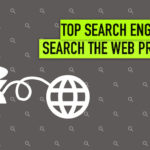
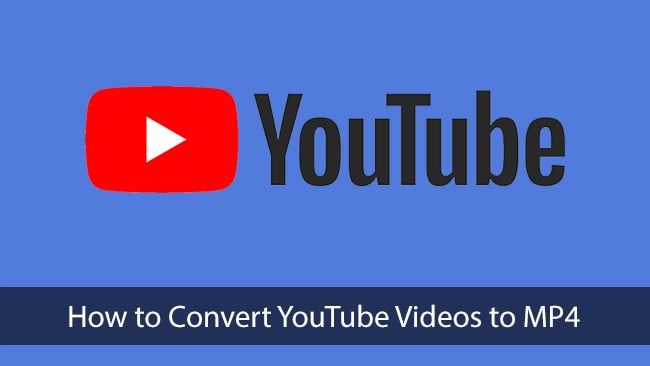
Leave a comment
Have something to say about this article? Add your comment and start the discussion.